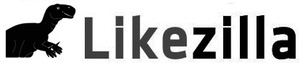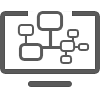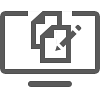Мы знаем, как это бывает.
Вы решаете, что хотите попробовать выйти в онлайн и пытаетесь во всем разобраться.
Через какое-то время голова идет кругом.
Кто-то говорит, что нужен сайт.
Кто-то — что достаточно профиля в Инсте.
Кто-то говорит, что SEO — самое главное.
Кто-то — что нужен лид-магнит.
А потом вылазит какой-то гуру SMM и говорит, что главное — это постить не менее 6 сториз в сутки.
А вы не понимаете даже, кому верить-то.
И кто всё это будет делать?
Как поставить задачу этим специалистам, если вы ее даже сформулировать не можете?
Как найти этих директологов, сайтостроителей, емэйл-маркетологов, таргетологов, и прочих там сториз-мэйкеров?
И какой винегрет будет, когда эти товарищи исполнят всё, как каждый понял задачу.
У вас есть бизнес, которым надо заниматься.
ВЫ НЕ ХОТИТЕ посвятить свою жизнь продвижению в интернете и соцсетях.
А мы — хотим! Да.
Нам офигенно НРАВИТСЯ заниматься всем этим — делать сайты и лендинги, строить воронки продаж, настраивать рекламу.
Мы буквально светимся счастьем, когда мы приводим в ваш бизнес новых клиентов по цене, которая вас устраивает.
Сейчас практически невозможно представить себе бизнес, который хотя бы не «пробует» продвигаться в онлайне. И чтобы это делать, вы потратите колоссальное количество времени. Оно стоит денег. А еще ваши нервы. Они стоят еще дороже.
Подумайте, хотите ли вы тратить ваше время и нервы, или проще поручить это людям, которые занимаются этим каждый день и любят свою работу. И сделают за 10 минут то, в чем вы будете разбираться день, а потом еще два дня искать в тематических группах и форумах ответ на вопрос, почему это не работает.